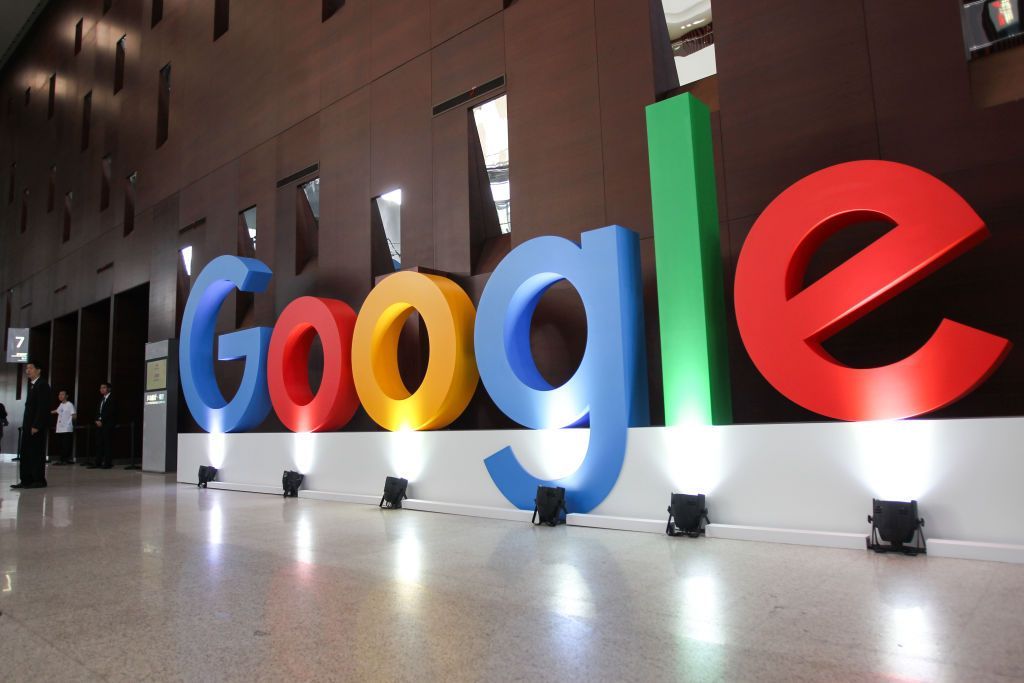أخبار الآن | support.google
تعتبر خدمات غوغل بلاي المنصة المسؤولة عن إدارة متجر تطبيقات أندرويد، فهي تتحكم في تنزيل التطبيقات وتشغيلها بسلاسة على جهازك، وكذلك تحديثها باستمرار. كما أنها مسؤولة أيضًا عن ربط التطبيقات بخدمات غوغل الأخرى، مثل: تسجيل الدخول بحساب غوغل، وتطبيق الخرائط، وجيميل.
ومن دون تشغيل خدمات غوغل بلاي، لا يمكنك استخدام أي من تطبيقات غوغل الرئيسية على هاتفك.
وفي معظم الأحيان تُحدث خدمات غوغل بلاي افتراضيًا على أجهزة أندرويد، ولكن في حالة حدوث أي مشكلة يمكنك الانتقال إلى الإعدادات للتحقق منها، وذلك كما يلي:
• انتقل إلى (الإعدادات) Settings على جهازك.
• اضغط على خيار (التطبيقات والإشعارات) Apps & notifications.
• اضغط على (عرض جميع التطبيقات) See all apps.
• مرِّر للأسفل حتى تصل إلى خدمات غوغل بلاي، اضغط خيار (تفاصيل التطبيق) App Details.
• انقر على تحديث أو تثبيت.
• إذا لم تظهر لك هذه الخيارات كما هو واضح في الصورة التالية، قم باتباع خطوات الإصلاح والتحديث اليدوي المذكورة بالأسفل.
ويعد الاتصال بالإنترنت غير المستقر السبب الأول لعدم تحديث خدمات غوغل بلاي، لذلك عليك التأكد من أنك متصل بشبكة Wi-Fi مستقرة عند محاولة التحديث.
إذا كنت لا تزال تواجه مشكلات، فقم بإعادة تشغيل جهازك لتجاوز أي مشكلات مؤقتة، إذا لم تنجح هذه الخطوة في تخطي المشكلة فيجب إعادة تشغيل جهاز التوجيه الخاص بك أيضًا.
ويعد مسح موقع تخزين الملفات المؤقت لخدمات غوغل بلاي هو أفضل طريقة لحل مشكلات التحديث، للقيام بذلك، قم بتنفيذ الخطوات التالية، والتي قد تختلف قليلاً وفقًا لإصدار أندرويد المُثبت على جهازك:
• انتقل إلى (الإعدادات) Settings على جهازك.
• اضغط على خيار (التطبيقات والإشعارات) Apps & notifications.
• اضغط على (عرض جميع التطبيقات) See all apps.
• مرِّر للأسفل حتى تصل إلى خدمات غوغل بلاي، ثم اضغط عليها.
• اضغط على خيار (الذاكرة المؤقتة، والتخزين) Storage & cache.
• اضغط على خيار (مسح ذاكرة التخزين المؤقت) Clear cache. ثم اضغط على خيار (مسح البيانات) Clear storage.
بمجرد الانتهاء من هذه الخطوات، انتظر لمدة 5 دقائق، ثم حاول التحديث مرةً أخرى، حيث سيظهر الزر الأخضر (إلغاء التنشيط) Deactivate إذا كنت محدثًا، أو زر تحديث Update إذا كان يمكنك تثبيت إصدار جديد.
مصدر الصورة: Getty images
للمزيد: